Airpods ലൊക്കേഷൻ എങ്ങനെ ഓഫ് ചെയ്യാം

ഉള്ളടക്ക പട്ടിക
മറ്റെല്ലാ ആപ്പിൾ ഉൽപ്പന്നങ്ങളിലുമുള്ള ആളുകളെയും അവരുടെ അഭിനിവേശവും ഞങ്ങൾക്കറിയാം, അല്ലേ? തീർച്ചയായും, ആളുകൾ അവരെ സ്നേഹിക്കുന്നു, അവ വാങ്ങുന്നതിന് ധാരാളം ശരിയായ കാരണങ്ങളുണ്ട്. എന്നാൽ ആളുകൾ തീർത്തും ഇഷ്ടപ്പെടുന്ന ഒരു ഉൽപ്പന്നത്തിന് പേരിടണം; അത് ആപ്പിൾ എയർപോഡുകളായിരിക്കണം. ആപ്പിൾ എയർപോഡുകൾ ഇപ്പോൾ ലഭ്യമായ ഏറ്റവും വ്യാപകമായി ഉപയോഗിക്കുന്ന ഉൽപ്പന്നങ്ങളിൽ ഒന്നാണ്. നിങ്ങൾ ആപ്പിളിനെയും അതിന്റെ ഡിസൈൻ ശൈലിയെയും ആരാധിക്കുന്നുവെങ്കിൽ, ഈ വയർലെസ് ഇയർഫോണുകളുടെ ഒരു ജോടി നിങ്ങൾക്ക് ഇതിനകം സ്വന്തമായുണ്ടെന്ന് ഞങ്ങൾ ഊഹിക്കുന്നു.

എയർപോഡുകളുടെയും ഇന്റീരിയറുകളുടെയും ജനപ്രീതിയിലെ സമീപകാല ഉയർച്ചയിൽ വിവിധ ഘടകങ്ങൾ കളിക്കുന്നുണ്ട്. ഉയർന്ന വില ഉണ്ടായിരുന്നിട്ടും അവ വാങ്ങാൻ ഉപഭോക്താക്കളുടെ തീരുമാനം. ഒരു സൂം മീറ്റിംഗിൽ പങ്കെടുക്കുന്നതിനോ സംഗീതം കേൾക്കുന്നതിനോ ഈ വയർലെസ് ഹെഡ്ഫോണുകൾ മികച്ചതാണ്. നിരവധി വിഭാഗങ്ങളിൽ വാഗ്ദാനം ചെയ്യുന്ന വൈവിധ്യമാർന്ന എയർപോഡുകളിൽ നിന്ന് തിരഞ്ഞെടുക്കാനുള്ള ഓപ്ഷൻ നിങ്ങൾക്കുണ്ട്.
എയർപോഡുകൾ വ്യക്തിഗത കേസുകൾക്കൊപ്പമാണ് വരുന്നത്. അവയ്ക്ക് ലഭ്യമായ ഏറ്റവും മികച്ച ശബ്ദ-റദ്ദാക്കൽ ഫീച്ചറുകളിലൊന്ന് ഉണ്ട്, അത് അവയുടെ അമിതമായ വിലയിൽ വ്യക്തമാണ്. ഓഡിയോ നിലവാരം മികച്ചതാണ്, മൈക്രോഫോൺ പോലും ഈ ഉൽപ്പന്നത്തിൽ ഉയർന്ന നിലവാരമുള്ളതാണ്.
എന്നിരുന്നാലും, എയർപോഡുകളുടെ എല്ലാ ഗുണങ്ങളും ഉണ്ടായിരുന്നിട്ടും, അവ നഷ്ടപ്പെടുന്നത് ഒരു സാധാരണ സംഭവമാണെന്ന് ഞങ്ങൾക്കറിയാം. നിങ്ങൾ ആ നിലയിലാണെങ്കിൽ നിങ്ങൾക്ക് എല്ലായ്പ്പോഴും ഗാഡ്ജെറ്റ് കണ്ടെത്താനാകും.
ഇന്ന് ആളുകൾ നേരിടുന്ന എയർപോഡുകളിലൊന്ന് ഞങ്ങൾ പരിഹരിക്കാൻ പോകുന്നു. ആളുകൾക്ക് പൊതുവായ ഒരു ചോദ്യമുണ്ട്, അവരുടെ എയർപോഡ് ലൊക്കേഷൻ എങ്ങനെ ഓഫ് ചെയ്യാം എന്നതാണ്. നമുക്ക് ഇത് പരിഹരിക്കാംബ്ലോഗിൽ ഉടനടി.
Airpods ലൊക്കേഷൻ എങ്ങനെ ഓഫ് ചെയ്യാം
എയർപോഡുകൾ ട്രാക്ക് ചെയ്യാൻ കഴിയുമെന്ന് നമുക്കെല്ലാം അറിയാം, അല്ലേ? അവരെ കണ്ടെത്താൻ ഞങ്ങൾ എപ്പോഴും എന്റെ ഫൈൻഡ് മൈ ഓപ്ഷൻ ഉപയോഗിച്ചേക്കാം. എന്നിരുന്നാലും, AirPods-ന്റെ ലൊക്കേഷൻ ഫീച്ചർ എപ്പോഴും ഓണാക്കണമെന്ന ആശയത്തിൽ എല്ലാവർക്കും സുഖമില്ല. അതിനാൽ, ഞങ്ങൾ ഇത് ഓഫാക്കിയിരുന്നെങ്കിൽ എന്ന് ഞങ്ങൾ ആഗ്രഹിക്കുന്നു.
നിങ്ങൾക്കായി ഞങ്ങൾക്ക് ചില നല്ല വാർത്തകൾ ഉണ്ട്: നിങ്ങളുടെ എയർപോഡുകളുടെ സ്ഥാനം നിങ്ങൾക്ക് പ്രവർത്തനരഹിതമാക്കാം. അതിനാൽ, തുടർന്നുള്ള വിഭാഗങ്ങളിൽ, നിങ്ങൾക്ക് അത് ചെയ്യാൻ കഴിയുന്ന വഴികൾ ഞങ്ങൾ വെളിപ്പെടുത്തും.
രീതി 1: നിങ്ങളുടെ iPhone-ൽ നിന്ന് നിങ്ങളുടെ എയർപോഡുകൾ വിച്ഛേദിക്കണം
നിങ്ങളുടെ AirPods ലൊക്കേഷൻ സ്വിച്ച് ഓഫ് ചെയ്യാനുള്ള പരമ്പരാഗത മാർഗമാണിത്, അതിനാൽ ആദ്യം ഒരു ഷോട്ട് നൽകുക. നമുക്കെല്ലാവർക്കും അറിയാവുന്നതുപോലെ എയർപോഡുകൾ സ്വയംപര്യാപ്തമല്ല. ഇത് പ്രവർത്തിക്കുന്നതിന് നിങ്ങളുടെ iPhone-മായി ജോടിയാക്കേണ്ടതുണ്ട്. അതിനാൽ, iPhone-ൽ നിന്ന് നിങ്ങളുടെ AirPods അൺപെയർ ചെയ്താൽ അവ പ്രവർത്തിക്കില്ല.
ചുവടെ നൽകിയിരിക്കുന്ന മാനുവൽ അൺപെയറിംഗ് നിർദ്ദേശങ്ങൾ നമുക്ക് പരിശോധിക്കാം.
iPhone-ൽ നിന്ന് എയർപോഡുകൾ അൺപെയർ ചെയ്യുന്നതിനുള്ള ഘട്ടങ്ങൾ :
ഘട്ടം 1: നിങ്ങളുടെ iPhone തുറന്ന് ക്രമീകരണങ്ങളിലേക്ക് നാവിഗേറ്റ് ചെയ്യുക.
ഘട്ടം 2: കണ്ടെത്താൻ താഴേക്ക് സ്ക്രോൾ ചെയ്യുക 6>ബ്ലൂടൂത്ത് പേജിൽ ടാപ്പ് ചെയ്ത് അതിൽ ടാപ്പ് ചെയ്യുക.
ഘട്ടം 3: നിങ്ങളുടെ എയർപോഡിന്റെ പേരിന് തൊട്ടടുത്തായി i ഐക്കൺ കാണുന്നുണ്ടോ? നിങ്ങൾ ഈ ഉപകരണം മറക്കുക ഓപ്ഷനിൽ ടാപ്പ് ചെയ്യണം.
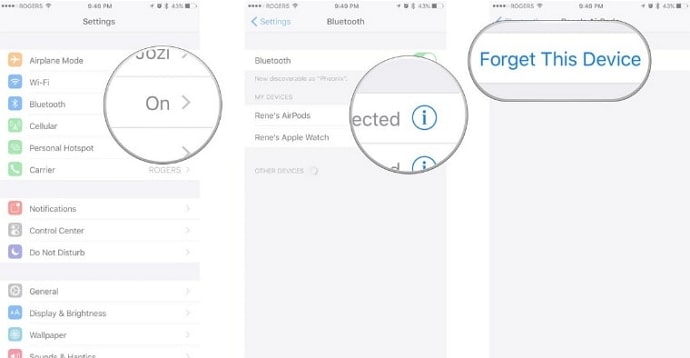
റദ്ദാക്കൽ പ്രക്രിയയ്ക്കായുള്ള നിങ്ങളുടെ പ്രവർത്തനം വീണ്ടും ടാപ്പുചെയ്ത് സ്ഥിരീകരിക്കണം. ഇതിൽ നിന്ന് നിങ്ങളുടെ എയർപോഡുകൾ നീക്കം ചെയ്യപ്പെടുംനിങ്ങൾ ഘട്ടങ്ങൾ പിന്തുടർന്നുകഴിഞ്ഞാൽ iCloud പ്ലാറ്റ്ഫോം.
ഇതും കാണുക: ഇൻസ്റ്റാഗ്രാം റീലുകളിൽ കാഴ്ചകൾ എങ്ങനെ മറയ്ക്കാംനിങ്ങൾ ക്രമീകരണ പേജിൽ പ്രവേശിക്കുമ്പോൾ സ്ക്രീനിന്റെ മുകളിൽ നിങ്ങളുടെ എയർപോഡുകളുടെ പേരും കണ്ടെത്താനാകുമെന്നത് ശ്രദ്ധിക്കുക. അതിനാൽ, നിങ്ങളുടെ ഉപകരണത്തിൽ ഇത് കണ്ടെത്തുകയാണെങ്കിൽ, ഈ ഉപകരണം മറക്കുക ഓപ്ഷൻ തിരഞ്ഞെടുത്ത് നിങ്ങൾക്ക് ഇവിടെ നിന്ന് നേരിട്ട് നിങ്ങളുടെ എയർപോഡുകൾ ജോടിയാക്കാനാകും.
രീതി 2: എയർപോഡുകൾ ഫാക്ടറി ക്രമീകരണങ്ങളിലേക്ക് പുനഃസജ്ജമാക്കുക
ലൊക്കേഷൻ ഫീച്ചർ പ്രവർത്തനരഹിതമാക്കുന്നതിനുള്ള മറ്റൊരു രീതി നിങ്ങളുടെ എയർപോഡുകൾ ഫാക്ടറി ഡിഫോൾട്ടുകളിലേക്ക് പുനഃസജ്ജമാക്കുക എന്നതാണ്. ഒന്നിലധികം കാരണങ്ങളാൽ ആളുകൾ അവരുടെ AirPods ഫാക്ടറി ഡിഫോൾട്ടിലേക്ക് റീസെറ്റ് ചെയ്യുന്നു.
എന്നാൽ അവരുടെ എയർപോഡുകൾ പ്രവർത്തിച്ചേക്കില്ല എന്നതാണ് പൊതുവായ കാരണങ്ങളിലൊന്ന്. ഈ പ്രക്രിയ വിജയകരമായി പൂർത്തിയാക്കിക്കഴിഞ്ഞാൽ, നിങ്ങളുടെ AirPods നിങ്ങൾ മുമ്പ് ജോടിയാക്കിയിട്ടുള്ള മറ്റേതെങ്കിലും Apple ഉപകരണത്തിൽ നിന്നും വിച്ഛേദിക്കപ്പെടും.
നിങ്ങളുടെ എയർപോഡുകൾ ചുവടെയുള്ള ഫാക്ടറി ക്രമീകരണങ്ങളിലേക്ക് പുനഃസജ്ജമാക്കുന്നതിനുള്ള പ്രക്രിയയിലൂടെ ഞങ്ങൾ നിങ്ങളെ കൊണ്ടുപോകാം.
നിങ്ങളുടെ എയർപോഡുകൾ ഫാക്ടറി ക്രമീകരണത്തിലേക്ക് പുനഃസജ്ജമാക്കുന്നതിനുള്ള ഘട്ടങ്ങൾ:
ഘട്ടം 1: ആദ്യം നിങ്ങളുടെ എയർപോഡുകൾ പിടിച്ച് ചാർജർ കെയ്സിൽ സ്ഥാപിക്കണം.
കേസിന്റെ മൂടി അടയ്ക്കുന്നത് ഒഴിവാക്കുക.
ഘട്ടം 2: കേസിന്റെ പിൻഭാഗത്ത് ഒരു ബട്ടൺ ഉണ്ടോ? ഏകദേശം 15 സെക്കൻഡ് നേരത്തേക്ക് നിങ്ങൾ അത് അമർത്തിപ്പിടിക്കണം.
വെളുത്ത ലൈറ്റ് മിന്നുന്നത് ശ്രദ്ധയിൽപ്പെട്ടാൽ നിങ്ങൾക്ക് ലിഡ് അടയ്ക്കാം.
വെളുത്ത മിന്നുന്ന ലൈറ്റ് സൂചിപ്പിക്കുന്നത് എയർപോഡുകൾ റീസെറ്റ് ചെയ്തിരിക്കുന്നു എന്നാണ്. . ഐഫോണുമായി നിങ്ങളുടെ എയർപോഡുകൾ കണക്റ്റ് ചെയ്ത് നിങ്ങൾക്ക് ഇത് സ്ഥിരീകരിക്കാനാകുംഎയർപോഡുകൾ വീണ്ടും കണക്റ്റ് ചെയ്യാൻ അത് ആവശ്യപ്പെടും. നിങ്ങളുടെ എയർപോഡുകൾ ഇപ്പോൾ എല്ലാ Apple ഉപകരണങ്ങളിൽ നിന്നും വിച്ഛേദിക്കപ്പെട്ടിരിക്കുന്നു.
അവസാനം
ഈ ബ്ലോഗിന്റെ പൂർത്തിയാകുമ്പോൾ നമ്മൾ ഇന്ന് പഠിച്ച കാര്യങ്ങളെക്കുറിച്ച് സംസാരിക്കാം. . എയർപോഡ്സ് ലൊക്കേഷൻ എങ്ങനെ ഓഫാക്കാം എന്നതായിരുന്നു ഞങ്ങളുടെ ചർച്ചയുടെ കേന്ദ്രബിന്ദു.
ഇതും കാണുക: ജനനത്തീയതിയുള്ള CPF ജനറേറ്റർ - CPF ബ്രസീൽ ജനറേറ്റർഅത് ചെയ്യാൻ ഞങ്ങൾ നിങ്ങൾക്ക് രണ്ട് സാധ്യതകൾ നൽകി. ഐഫോണുമായി നിങ്ങളുടെ എയർപോഡുകൾ ജോടിയാക്കുകയോ ഫാക്ടറി ക്രമീകരണത്തിലേക്ക് റീസെറ്റ് ചെയ്യുകയോ ചെയ്യാം. നിങ്ങൾക്ക് ഏറ്റവും അനുയോജ്യമായ സാങ്കേതികത തിരഞ്ഞെടുക്കാനും അവരുടെ സ്ഥാനം ഉടൻ പ്രവർത്തനരഹിതമാക്കാനും കഴിയും.

